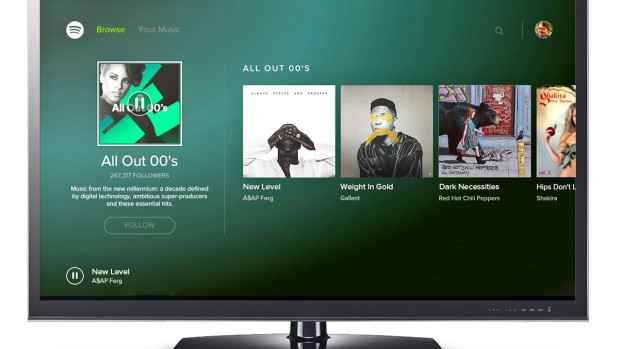استفاده از اسپاتیفای در تلویزیون و لذت از موسیقی در قاب تلویزیون تجربهای متفاوت است. در دنیای امروز، گوش دادن به موسیقی به بخشی جداناشدنی از زندگی تبدیل شده است.
آیا استفاده از اسپاتیفای در تلویزیون ممکن است؟ این روزها، تلویزیونهای هوشمند به عنوان یکی از محبوبترین ابزارهای سرگرمی، فراتر از تماشای فیلم و سریال رفتهاند و امکانات جدیدی مانند پخش موسیقی را نیز ارائه میکنند.
خبر خوب این است که اسپاتیفای فقط به گوشیهای هوشمند و کامپیوترها محدود نمیشود، شما میتوانید از این برنامه جذاب در تلویزیونهای هوشمند خود نیز استفاده کنید و دنیای بینظیر موسیقی را در قاب تلویزیون خود به تماشا بنشینید.
در این مقاله، قصد داریم به بررسی نحوه پخش اسپاتیفای در تلویزیون هوشمند بپردازیم و شما را با روشهای مختلف اتصال این برنامه به تلویزیون آشنا کنیم.
استفاده از اسپاتیفای در تلویزیون با نصب اپلیکیشن
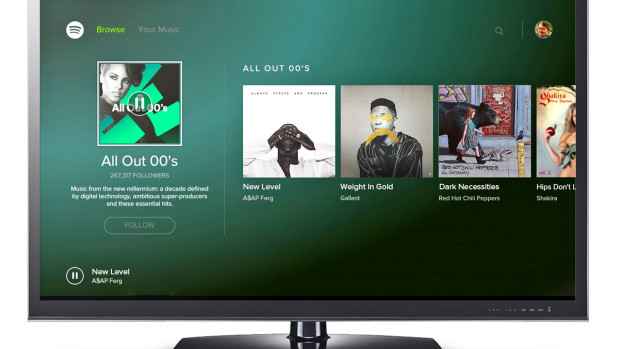
اولین و بهترین روش برای اتصال اسپاتیفای به تلویزیون هوشمند، نصب برنامه آن است. خوشبختانه، اسپاتیفای از طیف گستردهای از تلویزیونهای هوشمند از جمله اپل، الجی، سامسونگ، فیلیپس و غیره پشتیبانی میکند.
مراحل نصب اسپاتیفای در تلویزیون هوشمند
- تلویزیون هوشمند خود را به اینترنت متصل کنید.
- تلویزیون را روشن کنید و به منوی اصلی بروید.
- برنامه فروشگاه گوگل (Google Play Store) را باز کنید.
- در نوار جستجو، “Spotify” را جستجو کنید. سپس برنامه Spotify را پیدا کنید و روی “نصب” (Install) کلیک کنید.
- پس از نصب برنامه، میتوانید وارد حساب کاربری اسپاتیفای خود شوید و موسیقی مورد علاقه خود را پخش کنید.
با نصب اپلیکیشن اسپاتیفای در تلویزیون هوشمند خود، میتوانید به میلیونها آهنگ از سراسر جهان دسترسی داشته باشید و لیستهای پخش مورد علاقه خود را ایجاد کنید. البته این در صورتی است که اشتراک پریمیوم داشته باشید.
روش ساخت اکانت پریمیوم اسپاتیفای را در این مقاله بخوانید.
استفاده از اسپاتیفای در تلویزیون هوشمند با USB
اگر تلویزیون شما از برنامه اسپاتیفای پشتیبانی نمیکند، نگران نباشید! راه حلهای جایگزینی وجود دارد که میتوانید از آنها استفاده کنید. یکی از این راه حلها، استفاده از پورت USB تلویزیون شما است. این روش با تمامی برندهای تلویزیون که از پورت USB پشتیبانی میکنند سازگار است.
مراحل اتصال اسپاتیفای در تلویزیون با پورت USB:
- آهنگهای مورد علاقه خود را از اسپاتیفای دانلود کنید. برای این کار میتوانید از برنامههای مختلفی مانند Audfree Spotify Music Downloader استفاده کنید.
- فرمت آهنگها را به MP3 تبدیل کنید. چرا که این فرمت با اکثر تلویزیونها سازگار است.
- آهنگهای دانلود شده را به درایو USB (فلش مموری) خود منتقل کنید.
- درایو USB را به تلویزیون خود وصل کنید.

- از طریق منوی تلویزیون، به فایلهای USB خود دسترسی پیدا کنید.
- آهنگهای مورد علاقه خود را انتخاب و پخش کنید.
پخش اسپاتیفای در تلویزیون هوشمند از طریق Spotify Connect
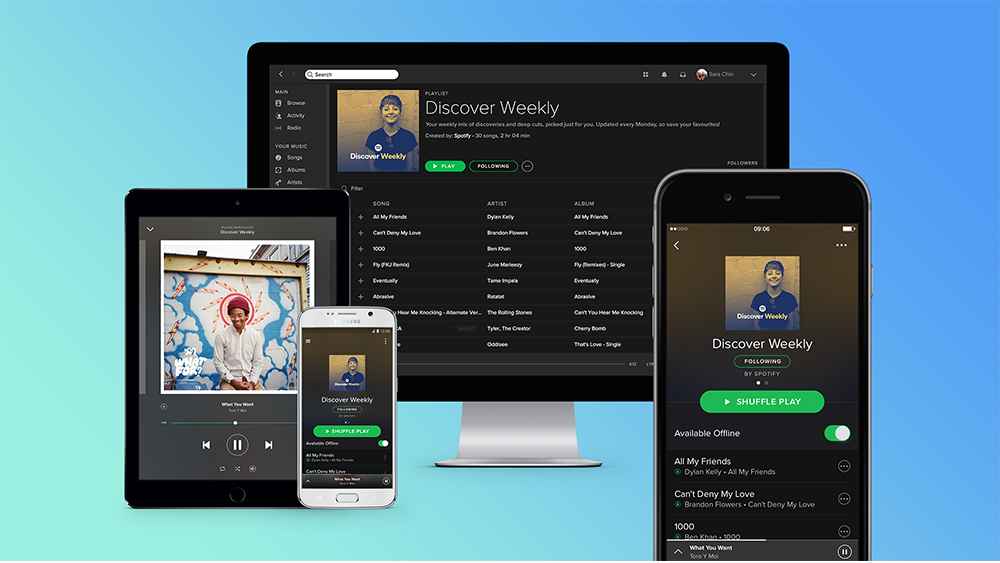
Spotify Connect، یک ویژگی جذاب برای مشترکین پرمیوم اسپاتیفای است که به شما امکان میدهد از طریق گوشی، تبلت یا کامپیوتر خود به عنوان کنترل از راه دور، موسیقی را در تلویزیون خود پخش کنید. با قابلیت Spotify Connect، میتوانید از موسیقی خود در یک صفحه نمایش بزرگ لذت ببرید.
استفاده از Spotify Connect بسیار ساده و شامل مراحل زیر است:
- برنامه Spotify را در گوشی، تبلت یا کامپیوتر خود باز کنید.
- مطمئن شوید که تلویزیون شما به همان شبکه Wi-Fi گوشی، تبلت یا کامپیوتر شما متصل است.
- به آهنگی که میخواهید گوش دهید بروید.
- روی آیکون Spotify Connect در گوشه پایین سمت چپ صفحه ضربه بزنید.
- تلویزیون خود را از لیست دستگاههای موجود انتخاب کنید.
اتصال اسپاتیفای به تلویزیون از طریق Google Chromecast
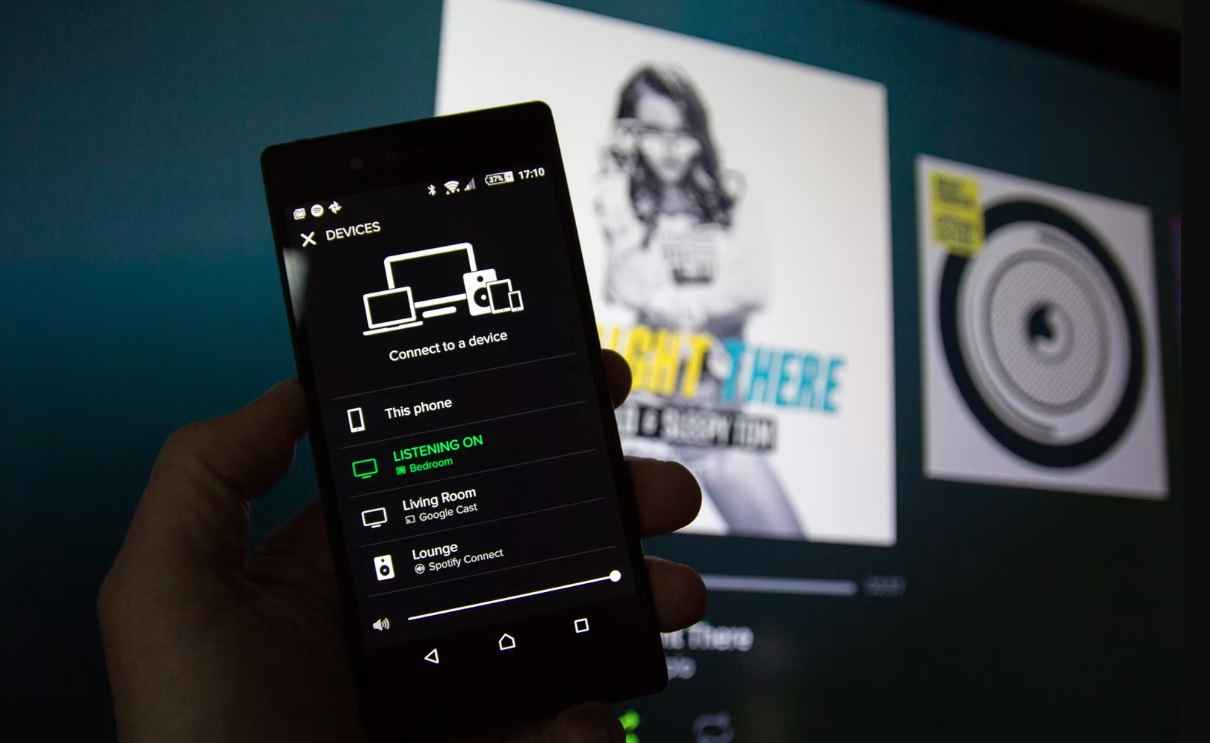
گوگل کرومکست (Google Chromecast )، یک گجت کوچک و قدرتمند است که به شما امکان میدهد موسیقی اسپاتیفای را از گوشی، تبلت یا کامپیوتر خود در تلویزیون خود پخش کنید. نکتهای که باید به خاطر داشته باشید این است که برای استفاده از کروم کست، به یک تلویزیون با پورت HDMI نیاز دارید.
استفاده از Chromecast شامل مراحل زیر میشود:
- Chromecast را به پورت HDMI تلویزیون خود وصل کنید.
- برنامه Spotify را در گوشی، تبلت یا کامپیوتر خود باز کنید.
- مطمئن شوید که Chromecast و گوشی، تبلت یا کامپیوتر شما به همان شبکه Wi-Fi متصل هستند.
- به آهنگی که میخواهید گوش دهید بروید و روی آیکون Chromecast در گوشه پایین سمت راست صفحه ضربه بزنید.
- تلویزیون خود را از لیست دستگاههای موجود انتخاب کنید.
استفاده از اسپاتیفای در تلویزیون با استفاده از AirDroid Cast
برنامه AirDroid Cast Web، راه حلی آسان برای پخش موسیقی اسپاتیفای از تلفن شما به تلویزیون هوشمندتان است. این برنامه به شما امکان میدهد بدون نیاز به هیچ سخت افزار اضافی، از آهنگها و لیستهای پخش مورد علاقه خود در صفحه نمایش بزرگتر لذت ببرید.
از جمله مزایای استفاده از AirDroid Cast Web سازگاری با انواع تلویزیونهای هوشمند است که دارای مرورگر وب باشد، صرف نظر از برند یا سیستم عامل آن.
مراحل اتصال اسپاتیفای به تلویزیون با استفاده از برنامه AirDroid Cast Web :
- برنامه AirDroid Cast را روی تلفن خود دانلود کنید. این برنامه برای اندروید و iOS در دسترس است. (لینک اپ استور – لینکگوگل پلی استور)
- آدرس webcast.airdroid.com را در مرورگر وب تلویزیون خود وارد کنید تا نسخه وب AirDroid Cast اجرا شود.
- در این مرحله باید اتصال را برقرار کنید.کد QR نمایش داده شده روی تلویزیون را با تلفن خود اسکن کنید یا کد ۹ رقمی را در برنامه AirDroid Cast وارد کنید. به این ترتیب، تلفن شما به تلویزیون هوشمندتان متصل میشود.
- برنامه Spotify را در تلفن خود باز کنید و آهنگها یا لیستهای پخش مورد علاقه خود را انتخاب کنید تا از شنیدن آنها در صفحه نمایش بزرگتر تلویزیون لذت ببرید.
نکتهای که باید به خاطر داشته باشید این است که نسخه رایگان AirDroid Cast Web دارای تبلیغات است. برای حذف تبلیغات و دسترسی به سایر ویژگیها، میتوانید نسخه پریمیوم را خریداری کنید.
بهترین سایت خرید نسخه پریمیوم اسپاتیفای در ایران
با ارتقای اکانت اسپاتیفای خود به نسخه پریمیوم، میتوانید از مزایای متعددی مانند دسترسی به محتوای انحصاری، کیفیت صدای بهتر و عدم وجود تبلیغات مزاحم لذت ببرید. اما سوالی که برای بسیاری از کاربران ایرانی مطرح میشود، نحوه خرید اشتراک اسپاتیفای با وجود تحریمهااست. پلتفرم هاردزون یک راه حل امن و مطمئن برای خرید اشتراک اسپاتیفای است.
پرداخت آسان و امن، قیمت مناسب و پشتیبانی قوی مهمترین مزایای خرید اشتراک اسپاتیفای از هاردزون است.
خرید اکانت اسپاتیفای از هاردزون
آنچه در استفاده از اسپاتیفای در تلویزیون بررسی کردیم
در این مقاله، به بررسی روشهای مختلف استفاده از اسپاتیفای در تلویزیونهای هوشمند پرداختیم. راههای مختلفی برای لذت بردن از موسیقی اسپاتیفای در تلویزیون وجود دارد که انتخاب بهترین روش به عوامل مختلفی مانند مدل تلویزیون شما بستگی دارد.
روشهایی که توضیح دادیم شامل نصب اپلیکیشن اسپاتیفای، استفاده از پورت USB، استفاده از قابلیت Spotify Connect، گجت کرومکست و برنامههایی نظیر AirDroid Cast Web هستند.
مقالات مرتبط
تفاوت اکانت پرمیوم اسپاتیفای با نسخه عادی چیست؟
راهنمای دانلود آهنگ از اسپاتیفای
آموزش نحوه انتقال پلی لیست اسپاتیفای به اکانت دیگر